Ao verificar o Visualizador de Eventos, alguns usuários do Windows 10 podem encontrar a mensagem de erro " Falha na criação do arquivo despejo devido a um erro durante a criação do despejo". Por que essa mensagem de erro aparece? Como corrigir esse problema? Leia esse post da equipe MiniTool para saber mais.
Quando um erro de tela azul ocorre em seu computador com Windows, é sempre aconselhável verificar o arquivo de despejo que costuma ser criado indicando o que desencadeou o problema. Porém, em certos casos, ao conferir o visualizador de eventos, pode-se descobrir que o sistema não criou nenhum arquivo de despejo e o erro “Falha na criação do arquivo de despejo devido a um erro durante a criação do despejo” é exibido.
O que causa a falha na criação do arquivo de despejo?
O que causa esse problema? Confira abaixo algumas das possíveis razões para o erro durante a criação do despejo.
- Programas de limpeza: Se você tem algum programa instalado em seu computador responsável por executar limpezas regulares, ele pode estar apagando o armazenamento do arquivo de despejo.
- Arquivos de sistema corrompidos: A corrupção em determinados arquivos de sistema também podem causar essa mensagem de erro específica. Nesses casos, a corrupção pode ter atingido algumas funções relacionadas ao processo de despejo, o que impede que os arquivos sejam criados corretamente.
- Problemas de disco: A unidade de armazenamento que você está usando também pode estar corrompida e impedir que o sistema operacional crie arquivos de despejo no caso de um erro de tela azul.
- BIOS desatualizado: Se o BIOS da sua placa-mãe não foi atualizado por um tempo, você também pode encontrar esse problema.
- Problemas de RAM: Às vezes, os arquivos de despejo também são gravados na RAM, o que pode acabar acionando erros relacionados se a RAM não estiver configurada corretamente.
Agora que você conhece as possíveis causas da mensagem de erro “falha na criação do arquivo de despejo devido a um erro durante a criação do despejo”, confira as seguintes soluções.
Como corrigir a falha na criação do arquivo de despejo?
Aqui, resumimos os 9 melhores métodos para corrigir o erro “Falha na criação do arquivo despejo devido a um erro durante a criação do despejo”. Teste um a um na ordem mencionada até que o problema seja resolvido.
1º Método: Desinstale programas de limpeza
Como mencionamos acima, este erro pode acontecer se você estiver usando um programa externo para executar funções de limpeza em seu computador, pois esse tipo de software impede a criação de um arquivo de despejo em caso de falha do sistema. Portanto, se você tiver um limpador de terceiros em seu PC (CCleaner, Disk Cleanup), sua desinstalação pode resolver o problema. Veja como proceder:
Passo 1: Pressione as teclas Win + R para abrir a caixa de diálogo Executar. Em seguida, digite appwiz.cpl na caixa e pressione Enter para abrir a janela Programas e Recursos.
Passo 2: Encontre o aplicativo de limpeza na lista, clique com o botão direito nele e selecione a opção Desinstalar.
Passo 3: Siga as instruções na tela para desinstalar o programa.
Por fim, reinicie o computador e veja se o erro “falha na criação do arquivo de despejo devido a um erro durante a criação do despejo” foi resolvido.
2º Método: Execute o DISM e o Verificador de Arquivos do Sistema
Esse problema também pode ocorrer devido a algumas corrupções de arquivos do sistema. Assim, alguns usuários conseguem resolver o erro corrigindo cada bug de lógica ou corrupção que poderia causar problemas com a criação do arquivo de despejo. Em qualquer versão do Windows, você pode usar dois utilitários para minimizar a corrupção de arquivos do sistema: o DISM e o Verificador de Arquivos do Sistema.
Enquanto o DISM usa WU para baixar cópias íntegras e substituir cópias defeituosas, o SFC usa arquivos armazenados em cache localmente para o mesmo propósito. Para aumentar suas chances de corrigir problemas de corrupção de arquivos, recomendamos que você execute os dois utilitários ao mesmo tempo.
Para fazer isso, siga o guia abaixo.
Passo 1: Pressione as teclas Win + R para abrir a caixa de diálogo Executar. Em seguida, digite cmd na caixa e pressione Ctrl + Shift + Enter para abrir o Prompt de Comando. Quando solicitado pelo UAC (Controle de Conta de Usuário), clique em Sim para conceder privilégios de administrador.
Passo 2: Na janela elevada do prompt de comando, digite o seguinte comando e pressione Enter para iniciar a verificação do SFC: sfc /scannow.
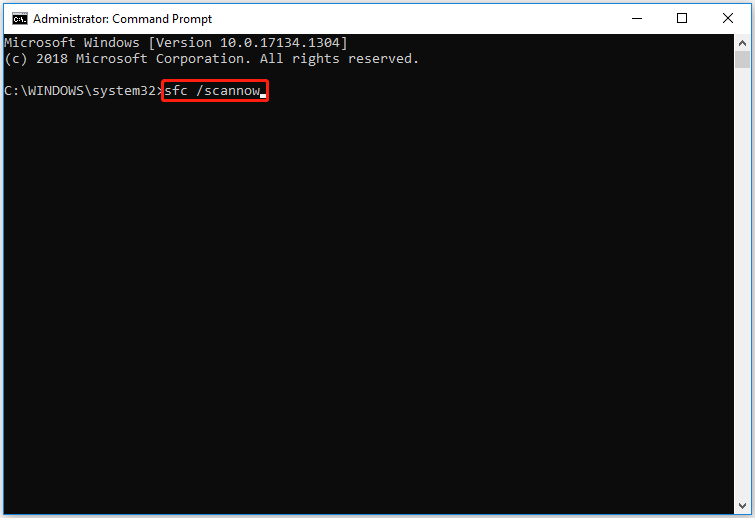
Quando o processo de verificação estiver concluído, reinicie o computador.
Passo 3: Abra o prompt de comando como administrador seguindo o passo 1.
Passo 4: Em seguida, digite DISM.exe /Online /Cleanup-image /Restorehealth e pressione Enter.
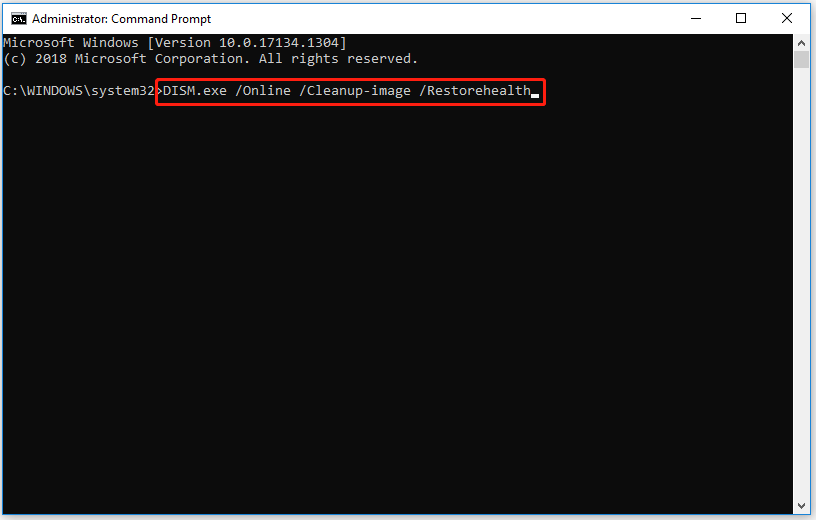
Passo 2: Após a conclusão do processo de verificação, reinicie o computador para conferir se o erro foi resolvido.
Se o erro “Falha na criação do arquivo de despejo devido a um erro durante a criação do despejo” continuar aparecendo no Visualizador de eventos, passe para o próximo método.
3º Método 3: Verifique possíveis erros no dispositivo de armazenamento
Se o erro “Falha na criação do arquivo despejo devido a um erro durante a criação do despejo” continuar ocorrendo mesmo após você tentar os métodos acima, isso pode indicar que existem problemas com o dispositivo de armazenamento. Portanto, recomendamos que você verifique seu dispositivo usando uma ferramenta profissional como o MiniTool Partition Wizard. Seus recursos de Verificação do Sistema de Arquivos e Teste de Superfície podem ajudar a verificar facilmente quaisquer problemas físicos e lógicos no seu disco rígido.
MiniTool Partition Wizard FreeClique para baixar100%Limpo e seguro
Passo 1: Inicie o software MiniTool na interface principal, selecione a unidade problemática e clique em Verificar sistema de arquivos no painel de ação esquerdo.
Passo 2: Selecione Verificar e corrigir erros detectados e clique no botão Iniciar. O programa vai começar a verificar e reparar erros no sistema de arquivos imediatamente.
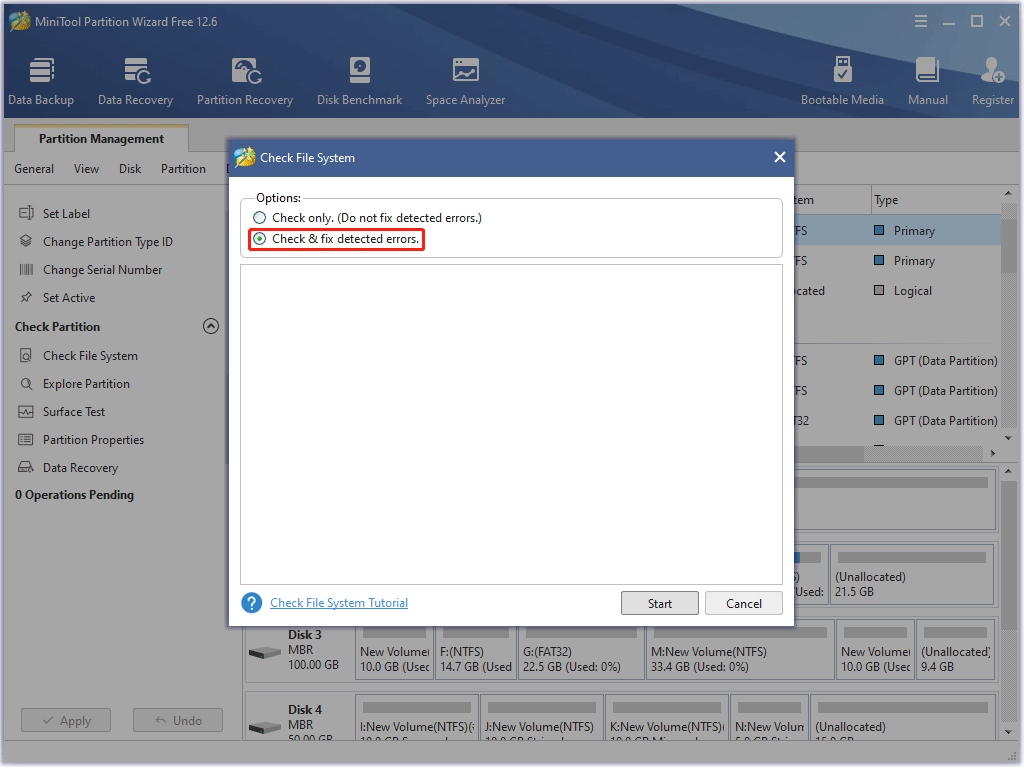
Passo 3: Na interface principal, selecione a unidade novamente e clique em Teste de Superfície no painel esquerdo.
Passo 4: Clique no botão Iniciar agora na janela pop-up. Depois disso, a ferramenta fará a varredura de toda a unidade externa imediatamente e mostrará o resultado do teste.
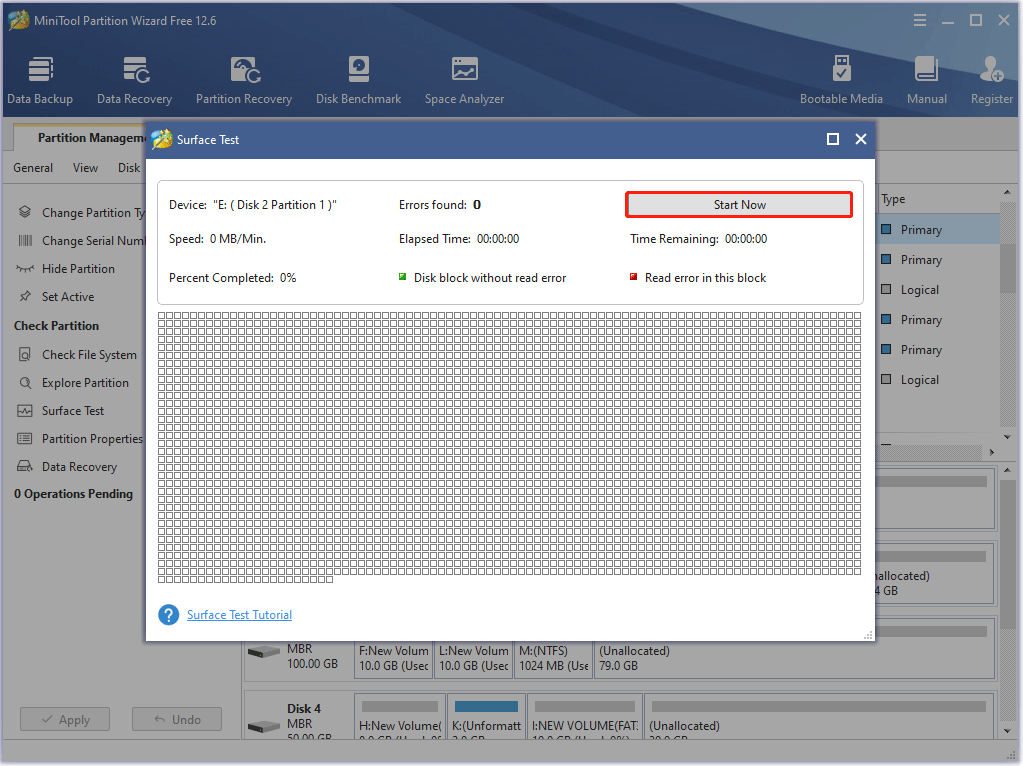
Passo 5: Quando o processo de teste de erros do disco rígido for concluído, os blocos de disco que não tiverem erros de leitura serão marcados em verde. No entanto, se o MiniTool Partition Wizard encontrar alguns erros no disco rígido, os blocos problemáticos serão marcados em vermelho. Neste caso, você pode executar os passos neste guia de reparo de setores defeituosos ou, a depender da gravidade, considerar a substituição por um novo HD.
4º Método: Altere o Registro
Às vezes, a simples inclusão de uma chave de registro pode corrigir o erro ” Falha na criação do arquivo despejo devido a um erro durante a criação do despejo”. Para fazer isso, basta seguir o guia abaixo.
Passo 1: Pressione as teclas Win + R para abrir a caixa de diálogo Executar. Em seguida, digite regedit na caixa e pressione Enter.
Passo 2: Na janela Registro, navegue até o seguinte caminho:
HKEY_LOCAL_MACHINE\System\CurrentControlSet\Control\CrashControl
Passo 3: No lado direito da janela, clique com o botão direito do mouse no espaço em branco, expanda a opção Novo e selecione Valor DWORD (32 bits) para criar um novo valor.
Passo 4: Clique duas vezes no novo valor e defina seu nome como DisplayParameters. Em seguida, edite os dados do valor como 1 e pressione OK para finalizar o processo.
Por fim, feche o Editor do Registro e reinicie o PC. Se você continuar encontrando o erro, passe para a próxima solução.
5º Método: Desative a opção de reinicialização automática
Às vezes, o recurso de reinicialização automática pode impedir a criação de um arquivo de despejo, criando um problema de configuração incorreta. Portanto, ao desativar a opção “Reiniciar automaticamente”, você pode conseguir resolver esse erro de forma rápida e eficaz.
Passo 1: Clique com o botão direito do mouse em Este PC e selecione a opção Propriedades.
Passo 2: Selecione Configurações avançadas do sistema no painel esquerdo e a janela Propriedades do sistema será exibida.
Passo 3: selecione o botão Configurações em Inicialização e recuperação.
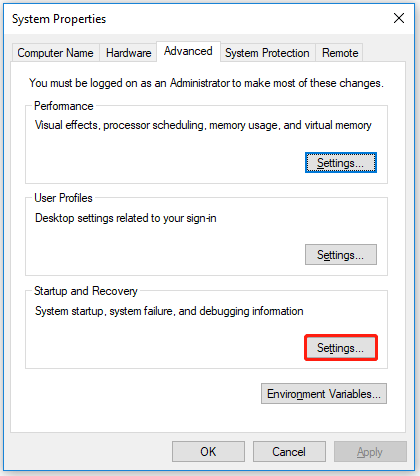
Passo 4: Na janela Inicialização e recuperação, desmarque a caixa Reiniciar automaticamente na seção Falha do sistema.
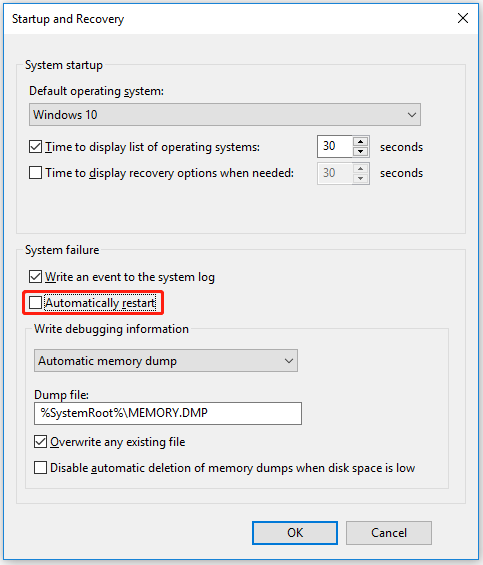
Por fim, clique no botão OK para aplicar as alterações e reinicie o computador.
6º Método: Limpe ou troque o slot da RAM
Às vezes, a RAM pode sofrer um underclock devido a poeira, objetos estranhos ou outras razões. Para resolver esse problema, abra seu computador e limpe ou troque o slot da RAM. Isso ajuda a acelerar os processos no BIOS e provavelmente corrigirá o erro do arquivo de despejo.
7º Método: Altere as configurações de depuração
Seu computador tem algumas configurações predefinidas que o instruem a fazer certas coisas no caso de uma falha repentina. Às vezes, essas definições podem impedir que o computador crie o arquivo de despejo. Veja a seguir como alterá-las para resolver o erro em questão:
Passo 1: Siga os passos 1 a 4 do método 6.
Passo 2: Na interface de Inicialização e Recuperação, selecione “Despejo de memória completo” como a opção em “Gravar informações de depuração“.
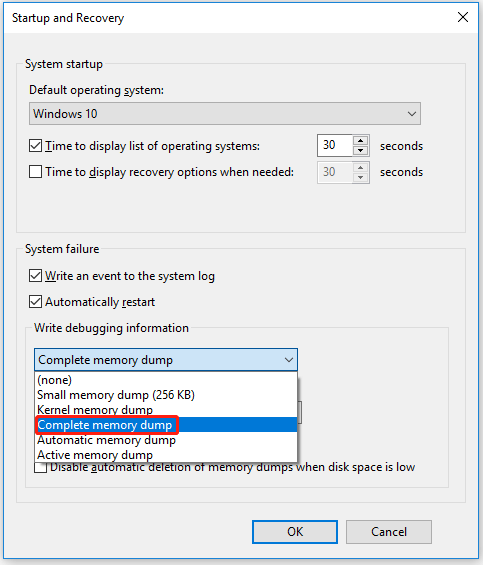
Passo 3: Clique em OK para salvar as alterações.
Em seguida, reinicie seu PC e veja se este método ajudou a resolver o erro “Falha na criação do arquivo despejo devido a um erro durante a criação do despejo”.
8º Método: Atualize o BIOS
O erro “Falha na criação do arquivo de despejo devido a um erro durante a criação do despejo” também pode ser causado por uma versão desatualizada e instável do BIOS. Portanto, atualizar o BIOS pode ajudar a resolver esse problema.
Observação: O processo de atualização do BIOS pode criar outros problemas se as instruções não forem seguidas corretamente.
O procedimento exato para a interface e atualização da versão do BIOS variam de acordo com a configuração da sua máquina. Independentemente do fabricante da placa-mãe, siga as instruções à risca. Clique nos links correspondentes para encontrar a documentação oficial de atualizações de BIOS para alguns dos fabricantes de placas-mãe mais populares:
Se a atualização da versão do BIOS não ajudar ou se esse método não funcionar para o seu problema específico, passe para a próxima solução.
9º Método: Reinstale o Windows
Se nenhum dos métodos acima funcionar para corrigir o problema, o erro “Falha na criação do arquivo de despejo devido a um erro durante a criação do despejo” pode estar ocorrendo devido a algum problema subjacente de corrupção de arquivos do sistema. Os dados do bootstrap também podem ser afetados. Nesse caso, a maneira mais eficiente de lidar com o erro é redefinir todos os componentes do Windows.
Isso deve resolver o problema automaticamente, pois a reinstalação do Windows removerá quaisquer configurações incorretas que podem ter sido aplicadas em seu computador ao longo do tempo.
Confira o seguinte artigo: Etapas e instruções detalhadas para reinstalar o Windows 10
Conclusão
Neste artigo, mostramos como resolver o erro “Falha na criação do arquivo despejo devido a um erro durante a criação do despejo”. Esperamos que as soluções mostradas tenham sido úteis para você. Se você conhece alguma forma diferente de resolver esse problema, compartilhe com a gente na seção de comentários abaixo. Caso encontre algum problema ao usar o software MiniTool Partition Wizard, entre em contato com nossa equipe pelo e-mail [email protected].